Snabba upp vilken som helst dator, smartphone eller surfplattor genom att inaktivera animationer

Animationer på en stationär dator, smartphone eller surfplatta är trevliga - de första gångerna. Så småningom önskar du bara att de skulle skynda dig och sluta slösa bort din tid.
Inaktivera (eller bara minska) animationer kan påskynda nästan vilket gränssnitt som helst. Visst är animationerna ganska snabba redan, men väntar på dem om och om varje dag kan börja känna sig dumma.
Windows
Windows-skrivbordet har länge erbjudit praktiska alternativ för att inaktivera animeringar. Dessa inställningar fungerar över alla versioner av Windows, från Windows XP till Windows 7 ända fram till Windows 8 och Windows 10 Technical Preview.
För att komma åt animeringsalternativen, öppna Kontrollpanelen, klicka på System och säkerhet och klicka på Systemet. Klicka på alternativet Avancerat systeminställningar i sidofältet. Klicka på Inställningar under Prestanda och använd kryssrutorna här för att kontrollera vilka animeringar som Windows visar. Att välja "Justera för bästa prestanda" är ett snabbt sätt att inaktivera dem alla.
I ett modernt Windows-system kommer dessa animationer inte att skada din prestanda mycket - men de kommer att få systemet att verka snabbare när menyer går in i sikte och Windows minimerar och återställer direkt. Med dessa alternativ kan du eliminera Windows 8: s startskärmsanimeringar.
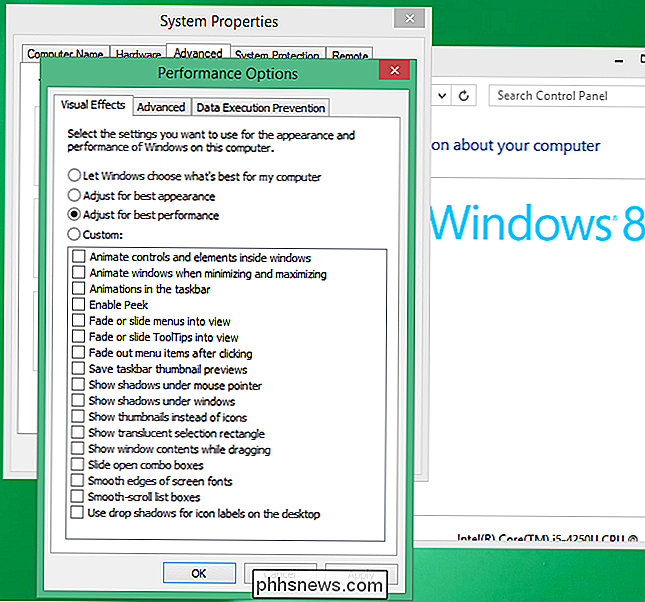
Android
RELATERAD: Hur snabba animationerna för att få Android att känna sig snabbare
Android: s dolda utvecklingsalternativsmeny gör det möjligt att dramatiskt accelerera animeringar eller inaktivera dem helt. Vi har täckt detta tidigare, och processen är i princip densamma på både Android 4.x och Android 5.0.
Först måste du aktivera menyn Utvecklaralternativ. Öppna appen Inställningar, bläddra ner till botten och tryck på Om telefon eller Om tablet. Leta reda på fältet "Bygg nummer" och tryck på det sju gånger. Du får se en anmälan som säger att du nu är en utvecklare.
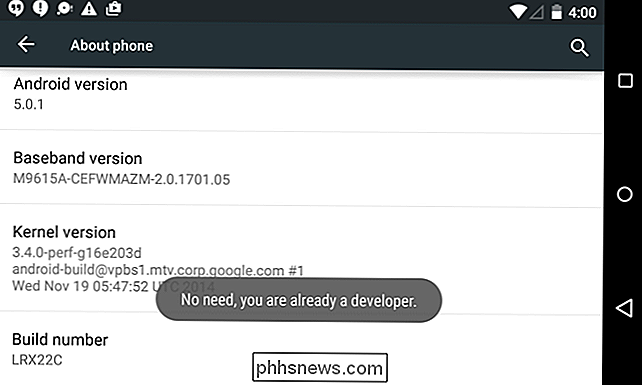
Tryck på bakåtknappen och peka på alternativet Utvecklaralternativ som nu dyker upp längst ner i inställningsmenyn. Aktivera skjutreglaget Utvecklaralternativ, bläddra ner och ändra inställningarna för "Skärmbild för animering", "Övergångs animering" och "Animatorens längdskala". Du kan välja "Animation off" för att inaktivera dem eller "Animation scale .5x" för att göra dem dubbelt så snabba som vanliga.
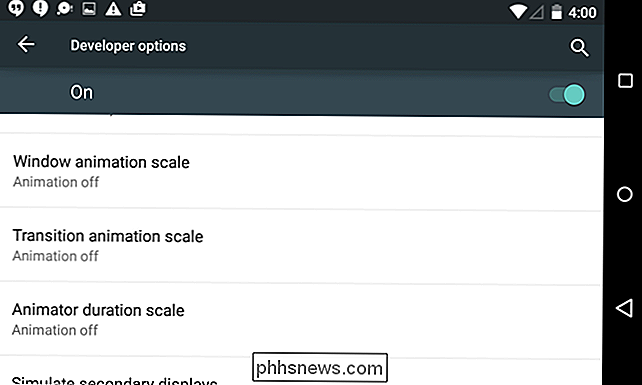
iPhone och iPad
Apple lade många användarklagomål för animationshastigheten i iOS 7 De har sped dem sedan dess, men det finns fortfarande ett sätt att minska gränssnittets animeringar.
Öppna Inställningar, tryck på Allmänt och tryck på Tillgänglighet. Tryck på alternativet Minska rörelse och aktivera omkopplaren. Detta kommer inte att eliminera animationerna helt, men det ersätter rörelsesanimationerna med en blek som känns renare - och kanske snabbare.
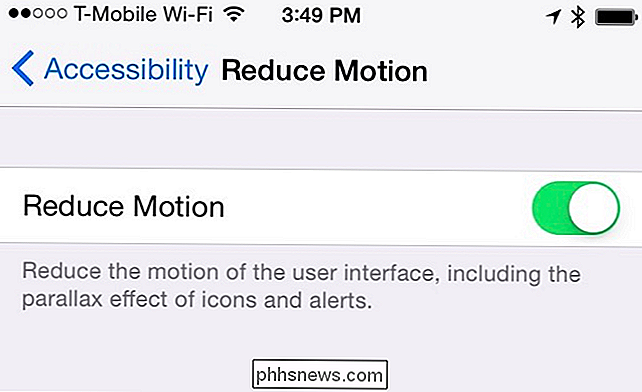
Mac OS X
De långsammaste animationerna på en Mac är att fönstret minimerar och återställer animationer. De kan styras från Docks inställningsfönster. För att komma åt det klickar du på Apple-menyn, väljer Systeminställningar och klickar på Dock.
Det finns inget alternativ att inaktivera den här animationen helt, men du kan välja animeringen "Skala" istället för standard "Genie" -animering. Skala känns lite snabbare och mindre distraherande än Genie, så du får en snabbare upplevelse nästa gång du minimerar och återställer en applikation.
Det finns tyvärr ännu inte många andra alternativ för att inaktivera animationer från OS X Yosemite . Det finns ett alternativ för att inaktivera studsanimering när applikationer startas i dockningsfönstret. Förhoppningsvis kommer Apple att lägga till fler alternativ för att styra de olika animationerna.
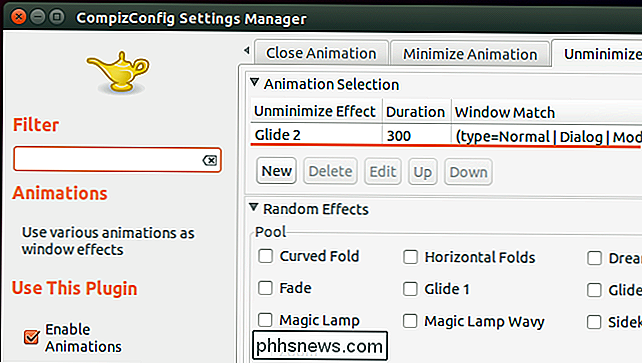
Linux
RELATED: Hur man aktiverar och tweak Ubuntus flashiga grafiska effekter
Din Linux-skrivbordsmiljö har förmodligen egna möjligheter att styra sina olika skrivbord animeringar också. Du hittar vanligtvis alternativ för att kontrollera animeringar som visas när Windows öppnas, stängs, minimeras eller återställs.
På Ubuntus standard Unity-skrivbord är dessa alternativ lite svåra att komma till. Du måste installera CompizConfig Settings Manager och använda den för att tweak de dolda grafiska inställningarna som du normalt inte ska ändra. Härifrån kan du påskynda eller eliminera dessa animeringar genom att inaktivera dem eller ändra längden. Var försiktig när du använder det här verktyget, eftersom det är ganska komplicerat och inte avsett för typiska stationära användare!
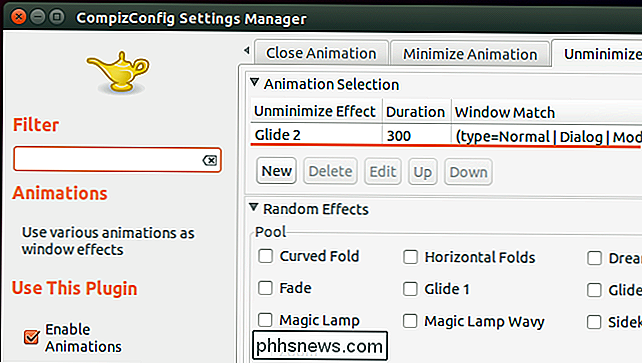
Praktiskt taget alla grafiska gränssnitt erbjuder något alternativ för att minska animationer. Vissa operativsystem erbjuder mer kompletta alternativ än andra - Windows-skrivbordet och Android är särskilt konfigurerbara - men alla operativsystem erbjuder lite. Överallt grafiskt gränssnitt, vilket eliminerar, minskar eller bara snabbare animationer, kommer att göra gränssnittet snabbare. Detta är ett annat tips som förmodligen kommer att hjälpa dig på vilket gränssnitt du använder tio år från nu.
När Microsoft lade till nya, extremt långsamma animeringar till den tekniska förhandsgranskningen av Windows 10, bad vissa personer om att Microsoft skulle kunna avaktivera dem . Andra gick bara direkt till dialogrutan Prestandainställningar i Windows och inaktiverade dem på egen hand med standardalternativ som har funnits i Windows under en lång tid.

Ta bort program från skärmen Alla Apps i Windows 8
En irriterande egenskap som jag har märkt i Windows 8 är att när du installerar ett nytt program slutar skärmen All Apps bli rubbad med en massa värdelösa länkar till inte bara programmet, men också till alla andra filer som är associerade med det programmet.Till exempel installerade jag ett program på Windows 8 och när jag går till startskärmen ser jag att det nu har en massa länkar till programmet och till hjälpfilen, länkar till webbplatsen etc. I tidigare ver

Kan magneter skada eller torka en bärbar hårddisk?
Om vår datormaskinvara är helt ny eller lite äldre, gör det aldrig ont att utöva lite försiktighet för att undvika att skada det . Med detta i åtanke kan magneter skada eller torka en hårddisk? Dagens SuperUser Q & A-post har svaret på en orolig läsares fråga. Dagens Frågor och svar sitter på vår sida med SuperUser-en indelning av Stack Exchange, en community-driven gruppering av Q & A-webbplatser.



